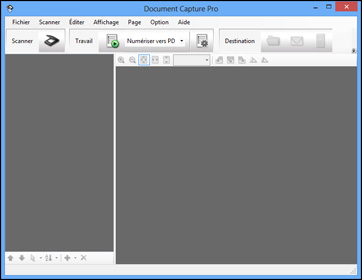Lorsque vous
numérisez avec Document Capture Pro (Windows) ou Document Capture
(OS X), le programme enregistre automatiquement votre fichier
numérisé dans le dossier choisi sur votre ordinateur. Vous pouvez
sélectionner les paramètres ainsi que prévisualiser et modifier les
paramètres du fichier numérisé, au besoin.
-
Effectuez l'une des étapes suivantes pour lancer Document
Capture Pro ou Document Capture :
- Windows 8.x : Naviguez vers l'écran Applications et sélectionnez Document Capture Pro.
- Windows (autres versions) : Cliquez sur
 ou Démarrer, puis sélectionnez Tous les programmes ou Programmes. Sélectionnez EPSON Software, puis sélectionnez Document Capture Pro.
ou Démarrer, puis sélectionnez Tous les programmes ou Programmes. Sélectionnez EPSON Software, puis sélectionnez Document Capture Pro. - OS X : Ouvrez le dossier Applications, sélectionnez le dossier Epson Software et sélectionnez Document Capture. Sélectionnez votre produit et cliquez sur OK, au besoin.
- Cliquez
sur l'icône
 Scanner. Une fenêtre comme
celle-ci s'affiche :
Remarque: Avec OS X, vous pouvez télécharger et installer le logiciel de numérisation Epson Scan; cela offrira des fonctionnalités de réglage additionnelles depuis Document Capture. Pour télécharger Epson Scan, visitez le site de téléchargement des pilotes d'Epson (téléchargements des É.-U. ou téléchargements du Canada).
Scanner. Une fenêtre comme
celle-ci s'affiche :
Remarque: Avec OS X, vous pouvez télécharger et installer le logiciel de numérisation Epson Scan; cela offrira des fonctionnalités de réglage additionnelles depuis Document Capture. Pour télécharger Epson Scan, visitez le site de téléchargement des pilotes d'Epson (téléchargements des É.-U. ou téléchargements du Canada). - Si vous souhaitez plutôt utiliser un
travail de numérisation que vous avez créé, sélectionnez-le depuis
la liste des travaux dans la fenêtre Document Capture Pro ou
Document Capture, cliquez sur le bouton
 Lancer le travail, puis passez les
étapes suivantes.
Lancer le travail, puis passez les
étapes suivantes.
-
Sélectionnez les paramètres de numérisation que vous
souhaitez utiliser.
Remarque: Consultez l'information d'aide de Document Capture Pro ou Document Capture pour plus de détails.
- Si vous
souhaitez sélectionner des paramètres de numérisation détaillés,
effectuez l'une des étapes suivantes :
- Windows : Cliquez sur Paramètres détaillés. Sélectionnez les paramètres de numérisation que vous souhaitez utiliser et appuyez sur OK.
- OS X : si vous avez installé Epson Scan, fermez
la fenêtre des paramètres de numérisation, ouvrez le menu
Scanner dans la partie supérieure de
l'écran et sélectionnez Affiche l'écran de
réglage EPSON Scan. Cliquez sur l'icône
 Scanner. Sélectionnez les paramètres de
numérisation que vous souhaitez utiliser et appuyez sur
OK.
Scanner. Sélectionnez les paramètres de
numérisation que vous souhaitez utiliser et appuyez sur
OK.
- Cliquez sur Numériser. Vous pouvez voir un aperçu de votre numérisation dans la fenêtre de Document Capture Pro ou Document Capture.
- Vérifiez les images numérisées et modifiez-les, au besoin.
- Cliquez
sur l'une des icônes de destination pour choisir l'emplacement où
enregistrer votre fichier numérisé.
Remarque: Il est possible que vous deviez cliquer sur la flèche à côté des icônes afin de les voir tous. Les icônes disponibles peuvent varier selon la version du logiciel que vous utilisez.
- Sélectionnez les paramètres selon vos besoins, puis cliquez sur OK, Envoyer ou Imprimer pour enregistrer le fichier numérisé.